二、实训内容
(一)为幻灯片添加动画效果
1.为标题文本添加动画效果
步骤1:选择第1张幻灯片的标题,选择【动画】选项卡|【动画】组,在其中的列表框中选择“浮入”动画效果。
步骤2:选择副标题,选择【动画】选项卡|【高级动画】组,单击“添加动画”按钮 ,在打开的列表中选择“更多进入效果”选项。
,在打开的列表中选择“更多进入效果”选项。
步骤3:打开【添加进入效果】对话框,选择“温和型”栏的“基本缩放”选项,单击【确定】按钮,如下图所示。
步骤4:选择【动画】选项卡|【动画】组,单击“效果选项”按钮 ,在打开的下拉列表中选择“从屏幕底部缩小”选项,修改动画效果,如下图所示。
,在打开的下拉列表中选择“从屏幕底部缩小”选项,修改动画效果,如下图所示。
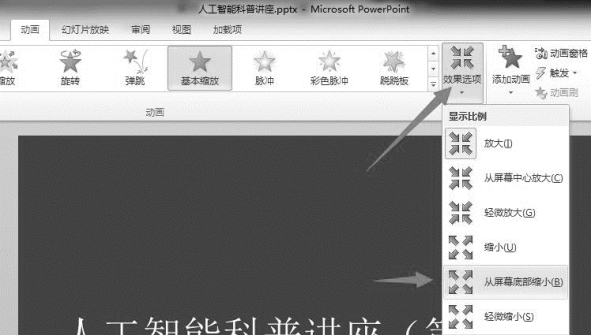
步骤5:继续选中副标题,选择【动画】选项卡|【高级动画】组,单击“添加动画”按钮 ,在打开的列表中选择“强调”栏的“对象颜色”选项,如下图所示。
,在打开的列表中选择“强调”栏的“对象颜色”选项,如下图所示。
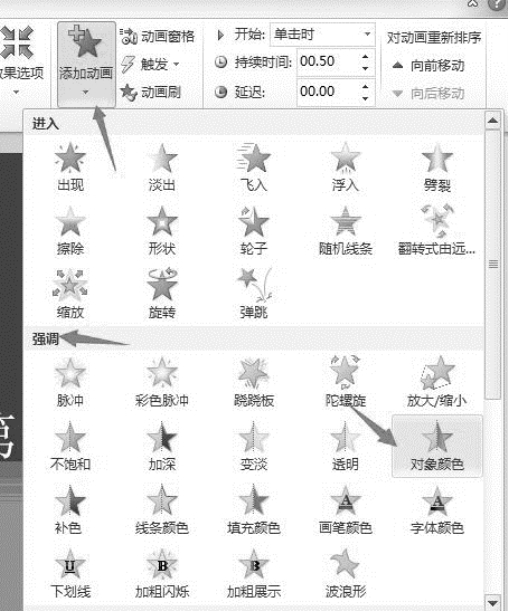
步骤6:选择【动画】选项卡|【动画】组,单击“效果选项”按钮 ,在打开的列表中选择“紫色”选项,如下图所示。
,在打开的列表中选择“紫色”选项,如下图所示。
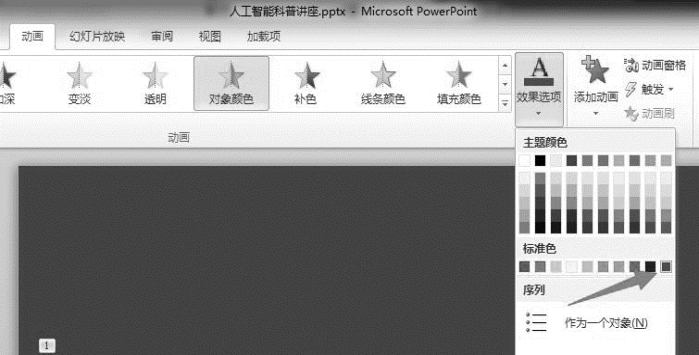
步骤7:选择【动画】选项卡|【高级动画】组,单击【动画窗格】按钮,工作界面右侧将增加一个窗格,其中显示当前幻灯片中所有对象已设置的动画,如下图所示。
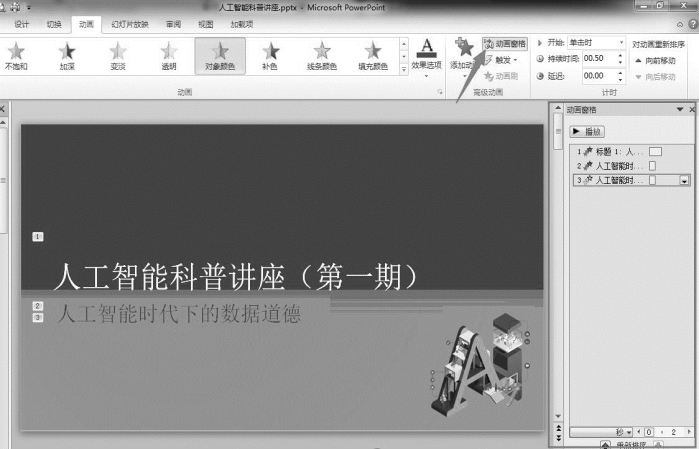
步骤8:选择第3个选项,单击【动画】选项卡|【计时】组|“开始”下拉列表框中选择“上一动画之后”选项,在“持续时间”数值框中输入“00.50”,在“延迟”数值框中输入“00.25”,如下图所示。
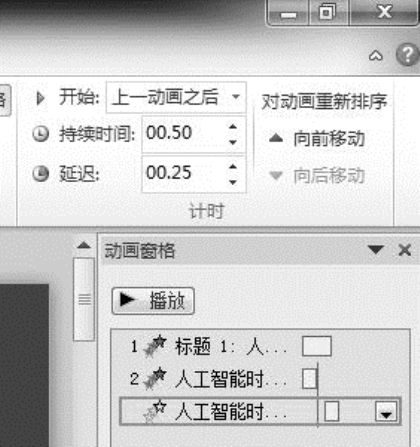
步骤9:选择动画窗格中的第1选项,按住鼠标不放,将其拖动到最后,调整动画的播放顺序。
步骤10:在调整后的最后一个动画选项上单击鼠标右键,在弹出的快捷菜单中选择“效果选项”选项。
步骤11:打开【上浮】对话框,在“声音”下拉列表框中选择“打字机”选项,单击其后的 按钮,在弹出的列表中拖动滑块,调整音量大小,单击【确定】按钮,如下图所示。
按钮,在弹出的列表中拖动滑块,调整音量大小,单击【确定】按钮,如下图所示。
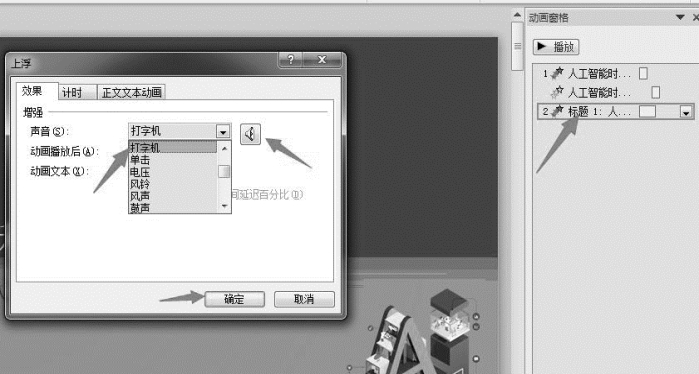
2.为Smart Art图形添加动画效果
步骤1:选择第7张幻灯片中的Smart Art图形,选择【动画】选项卡|【动画】组,在其中的列表框中选择“飞入”动画效果。
步骤2:选择【动画】选项卡|【动画】组,单击“效果选项”按钮 ,在打开的下拉列表中“序列”栏选择“逐个”选项,修改动画效果。
,在打开的下拉列表中“序列”栏选择“逐个”选项,修改动画效果。
3.为艺术字添加动画效果
步骤1:选择第8张幻灯片中的“感谢聆听!”艺术字,选择【动画】选项卡|【动画】组,在其中的列表框中选择“轮子”动画效果。
步骤2:选择“下期再见!”艺术字,选择【动画】选项卡|【动画】组,在其中的列表框中选择“浮入”动画效果。
步骤3:单击【动画】选项卡|【计时】组|“开始”下拉列表框中选择“上一动画之后”选项。
步骤4:在最后一个动画选项上单击鼠标右键,在弹出的快捷菜单中选择“效果选项”选项。
步骤5:打开“上浮”对话框,在“声音”下拉列表框中选择“鼓掌”选项,单击【确定】按钮。
(二)设置多种幻灯片切换效果
1.批量设置幻灯片切换效果
步骤1:在【幻灯片】浏览窗格中按【Ctrl+A】组合键,选择演示文稿中的所有幻灯片,选择【切换】选项卡|【切换到此张幻灯片】组,在中间的列表框中选择“切出”切换效果。
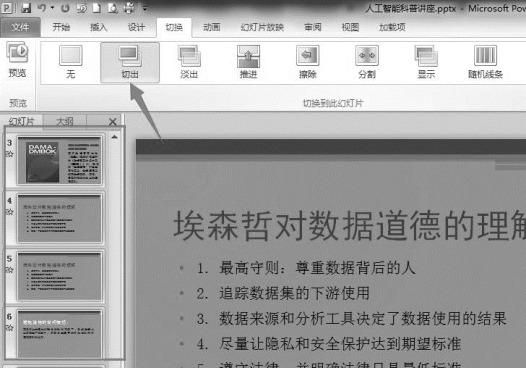
步骤2:选择【切换】选项卡|【计时】组,在【声音】后的下拉列表框中选择“单击”音效,设置切换动画的声音效果。
步骤3:选择【切换】选项卡|【计时】组,在“换片方式”栏下单击选中“单击鼠标时”复选框,表示在放映幻灯片时,单击鼠标将进行切换操作。
2.修改单页幻灯片的切换效果
步骤1:在【幻灯片】浏览窗格中空白处单击鼠标左键,取消幻灯片的全选状态。
步骤2:按住【Ctrl】键,用鼠标左键同时选中第1、3、5页幻灯片,选择【切换】选项卡|【切换到此张幻灯片】组,在中间的列表框中选择“推进”切换效果,如下图所示。
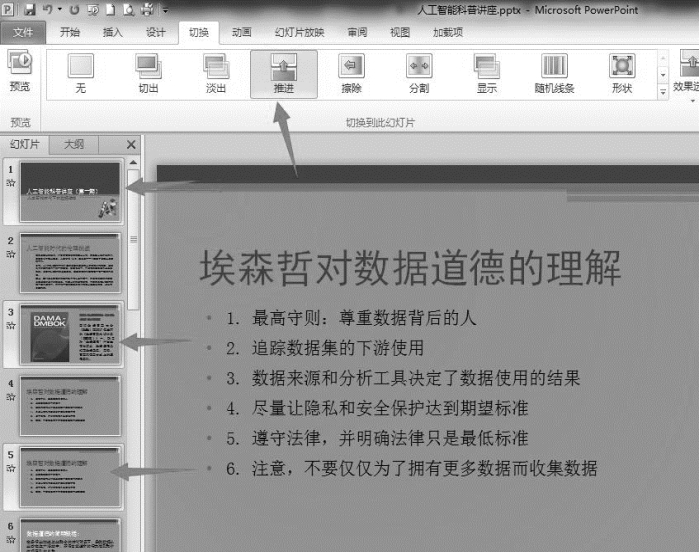
(三)放映幻灯片
1.进入和退出幻灯片放映模式
步骤1:选择【幻灯片放映】选项卡|【开始放映幻灯片】组,单击“从头开始”按钮 ,进入幻灯片放映视图。
,进入幻灯片放映视图。
步骤2:此时Power P将从演示文稿的第1张幻灯片开始放映,单击鼠标依次放映下一个动画或下一张幻灯片。
步骤3:若中途需要退出放映模式,可按【Esc】键退出。
2.在幻灯片放映过程中标记内容
步骤1:在幻灯片上单击鼠标右键,在弹出的快捷菜单中选择【指针选项】|【墨迹颜色】|【红色】命令,设置标记颜色。再次单击鼠标右键,在弹出的快捷菜单中选择【指针选项】|【荧光笔】命令,选择标记笔样式。
步骤2:此时鼠标光标变为 形状,拖动鼠标不放标记重要的内容,如下图所示。
形状,拖动鼠标不放标记重要的内容,如下图所示。
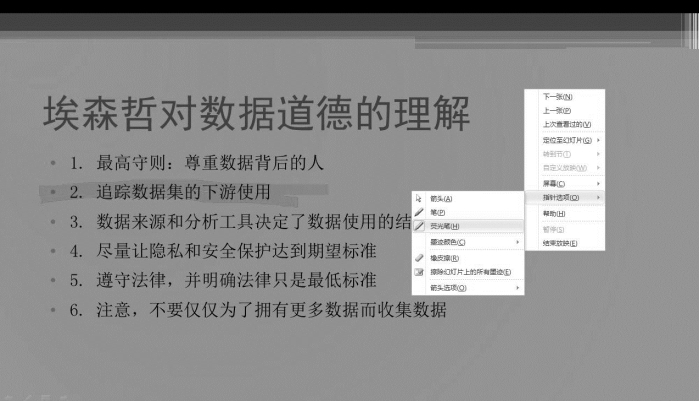
步骤3:结束或退出放映时,将提示是否保留标记痕迹的对话框,单击【放弃(D)】按钮,将删除标注。
